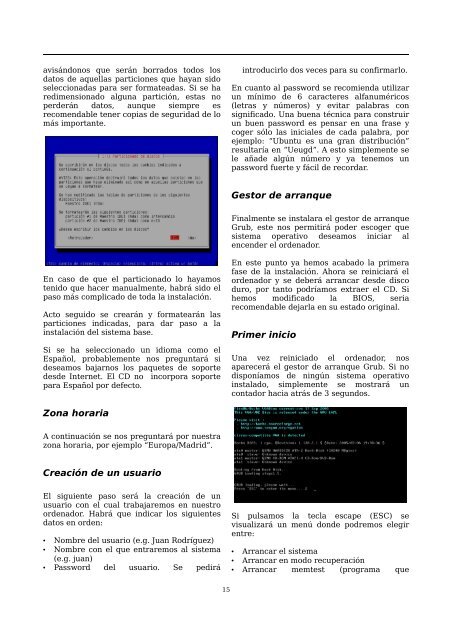You also want an ePaper? Increase the reach of your titles
YUMPU automatically turns print PDFs into web optimized ePapers that Google loves.
avisándonos que serán borrados todos los<br />
datos de aquellas particiones que hayan sido<br />
seleccionadas para ser formateadas. Si se ha<br />
redimensionado alguna partición, estas no<br />
perderán datos, aunque siempre es<br />
recomendable tener copias de seguridad de lo<br />
más importante.<br />
introducirlo dos veces para su confirmarlo.<br />
En cuanto al password se recomienda utilizar<br />
un mínimo de 6 caracteres alfanuméricos<br />
(letras y números) y evitar palabras con<br />
significado. Una buena técnica para construir<br />
un buen password es pensar en una frase y<br />
coger sólo las iniciales de cada palabra, por<br />
ejemplo: “Ubuntu es una gran distribución”<br />
resultaría en “Ueugd”. A esto simplemente se<br />
le añade algún número y ya tenemos un<br />
password fuerte y fácil de recordar.<br />
Gestor de arranque<br />
Finalmente se instalara el gestor de arranque<br />
Grub, este nos permitirá poder escoger que<br />
sistema operativo deseamos iniciar al<br />
encender el ordenador.<br />
En caso de que el particionado lo hayamos<br />
tenido que hacer manualmente, habrá sido el<br />
paso más complicado de toda la instalación.<br />
Acto seguido se crearán y formatearán las<br />
particiones indicadas, para dar paso a la<br />
instalación del sistema base.<br />
Si se ha seleccionado un idioma como el<br />
Español, probablemente nos preguntará si<br />
deseamos bajarnos los paquetes de soporte<br />
desde Internet. El CD no incorpora soporte<br />
para Español por defecto.<br />
En este punto ya hemos acabado la primera<br />
fase de la instalación. Ahora se reiniciará el<br />
ordenador y se deberá arrancar desde disco<br />
duro, por tanto podríamos extraer el CD. Si<br />
hemos modificado la BIOS, seria<br />
recomendable dejarla en su estado original.<br />
Primer inicio<br />
Una vez reiniciado el ordenador, nos<br />
aparecerá el gestor de arranque Grub. Si no<br />
disponíamos de ningún sistema operativo<br />
instalado, simplemente se mostrará un<br />
contador hacia atrás de 3 segundos.<br />
Zona horaria<br />
A continuación se nos preguntará por nuestra<br />
zona horaria, por ejemplo “Europa/Madrid”.<br />
Creación de un usuario<br />
El siguiente paso será la creación de un<br />
usuario con el cual trabajaremos en nuestro<br />
ordenador. Habrá que indicar los siguientes<br />
datos en orden:<br />
• Nombre del usuario (e.g. Juan Rodríguez)<br />
• Nombre con el que entraremos al sistema<br />
(e.g. juan)<br />
• Password del usuario. Se pedirá<br />
Si pulsamos la tecla escape (ESC) se<br />
visualizará un menú donde podremos elegir<br />
entre:<br />
• Arrancar el sistema<br />
• Arrancar en modo recuperación<br />
• Arrancar memtest (programa que<br />
15